Sử dụng máy tính Windows 11 phát WiFi có thể hỗ trợ bạn hoặc người khác truy cập Internet khi đang di chuyển hoặc ở những khu vực không có WiFi mà không cần tới phần mềm phát WiFi hỗ trợ. Cho dù bạn đang đi du lịch, đang gặp sự cố mất điện hay chỉ đơn giản là giúp bạn bè kết nối thiết bị của họ, thì máy tính của bạn luôn có thể trở thành điểm phát sóng di động bất cứ khi nào. Dưới đây là hướng dẫn phát WiFi từ máy tính Windows 11.
Hướng dẫn phát WiFi từ máy tính Windows 11
Bước 1:
Bạn nhấn tổ hợp phím Windows + I để mở Settings, sau đó nhấn vào Network & internet ở cạnh trái rồi nhìn sang bên phải, nhấn tiếp vào Mobile hotspot.
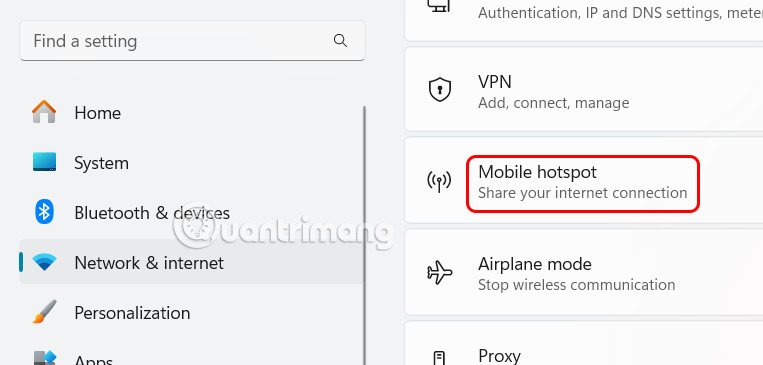
Bước 2:
Trong giao diện mới tại Share my Internet connection from, bạn chọn kiểu kết nối WiFi mà mình muốn chia sẻ từ máy tính, có thể là mạng di động hoặc WiFi.

Bước 3:
Sau đó bạn cần kích hoạt chế độ phát sóng điểm di động trên máy tính.

Bước 4:
Tiếp đó nhìn xuống mục Properties rồi nhấn vào Edit để điều chỉnh.
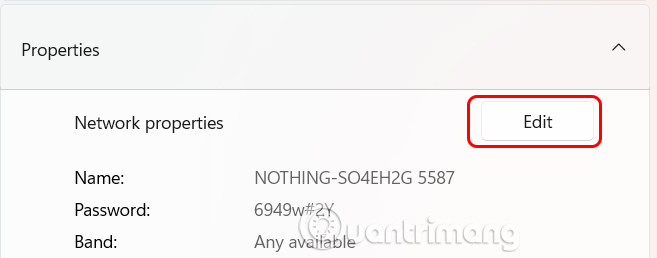
Bước 5:
Hiển thị giao diện để bạn thiết lập cho mạng WiFi phát sóng trên Windows 11. Chúng ta điền tên mạng WiFi, chọn mật khẩu kết nối và chọn băng tần mạng. Có 2 tùy chọn gồm:
- 2,4 GHz: Phạm vi tốt hơn, hỗ trợ các thiết bị cũ hơn.
- 5 GHz: Tốc độ nhanh hơn, nhưng phạm vi ngắn hơn và không được tất cả các thiết bị hỗ trợ. Thiết lập xong nhấn Save để lưu lại.
Cuối cùng các thiết bị khác tìm và kết nối với WiFi mà bạn phát từ máy tính Window 11.
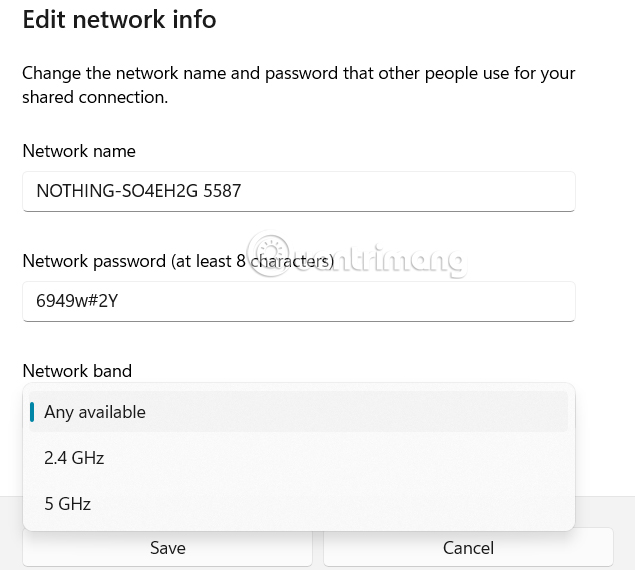
Trong quá trình các thiết bị khác kết nối WiFi từ máy tính của bạn, chúng ta nên bật Power saving để tự động tắt phát di động khi không có thiết bị nào kết nối để tiết pin cũng như dữ liệu data trên máy tính.
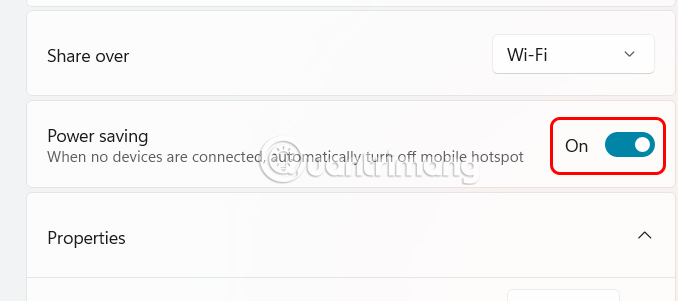
 Công nghệ
Công nghệ  AI
AI  Windows
Windows  iPhone
iPhone  Android
Android  Học IT
Học IT  Download
Download  Tiện ích
Tiện ích  Khoa học
Khoa học  Game
Game  Làng CN
Làng CN  Ứng dụng
Ứng dụng 







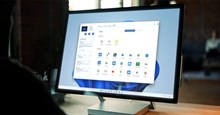
 Windows 11
Windows 11  Windows 10
Windows 10  Windows 7
Windows 7  Windows 8
Windows 8  Cấu hình Router/Switch
Cấu hình Router/Switch 









 Linux
Linux  Đồng hồ thông minh
Đồng hồ thông minh  macOS
macOS  Chụp ảnh - Quay phim
Chụp ảnh - Quay phim  Thủ thuật SEO
Thủ thuật SEO  Phần cứng
Phần cứng  Kiến thức cơ bản
Kiến thức cơ bản  Lập trình
Lập trình  Dịch vụ công trực tuyến
Dịch vụ công trực tuyến  Dịch vụ nhà mạng
Dịch vụ nhà mạng  Quiz công nghệ
Quiz công nghệ  Microsoft Word 2016
Microsoft Word 2016  Microsoft Word 2013
Microsoft Word 2013  Microsoft Word 2007
Microsoft Word 2007  Microsoft Excel 2019
Microsoft Excel 2019  Microsoft Excel 2016
Microsoft Excel 2016  Microsoft PowerPoint 2019
Microsoft PowerPoint 2019  Google Sheets
Google Sheets  Học Photoshop
Học Photoshop  Lập trình Scratch
Lập trình Scratch  Bootstrap
Bootstrap  Năng suất
Năng suất  Game - Trò chơi
Game - Trò chơi  Hệ thống
Hệ thống  Thiết kế & Đồ họa
Thiết kế & Đồ họa  Internet
Internet  Bảo mật, Antivirus
Bảo mật, Antivirus  Doanh nghiệp
Doanh nghiệp  Ảnh & Video
Ảnh & Video  Giải trí & Âm nhạc
Giải trí & Âm nhạc  Mạng xã hội
Mạng xã hội  Lập trình
Lập trình  Giáo dục - Học tập
Giáo dục - Học tập  Lối sống
Lối sống  Tài chính & Mua sắm
Tài chính & Mua sắm  AI Trí tuệ nhân tạo
AI Trí tuệ nhân tạo  ChatGPT
ChatGPT  Gemini
Gemini  Điện máy
Điện máy  Tivi
Tivi  Tủ lạnh
Tủ lạnh  Điều hòa
Điều hòa  Máy giặt
Máy giặt  Cuộc sống
Cuộc sống  TOP
TOP  Kỹ năng
Kỹ năng  Món ngon mỗi ngày
Món ngon mỗi ngày  Nuôi dạy con
Nuôi dạy con  Mẹo vặt
Mẹo vặt  Phim ảnh, Truyện
Phim ảnh, Truyện  Làm đẹp
Làm đẹp  DIY - Handmade
DIY - Handmade  Du lịch
Du lịch  Quà tặng
Quà tặng  Giải trí
Giải trí  Là gì?
Là gì?  Nhà đẹp
Nhà đẹp  Giáng sinh - Noel
Giáng sinh - Noel  Hướng dẫn
Hướng dẫn  Ô tô, Xe máy
Ô tô, Xe máy  Tấn công mạng
Tấn công mạng  Chuyện công nghệ
Chuyện công nghệ  Công nghệ mới
Công nghệ mới  Trí tuệ Thiên tài
Trí tuệ Thiên tài